Was sind Systemeinstellungsdateien auf dem Mac?
Die Systemeinstellungsdateien Ihres Macs sind Dateien, die die Regeln (oder Parameter) speichern, die Ihren Apps mitteilen, wie sie funktionieren sollen. Und Sie finden diese Einstellungsdateien im Inhalt jeder Anwendung.
Und was ist mit defekten Einstellungen?
Nun, mit der Zeit können diese Einstellungsdateien aufgrund von Dingen wie:einem App-Absturz, einem plötzlichen Stromausfall oder sogar einer Beschädigung der Festplatte beschädigt (oder beschädigt) werden.
Um sie jetzt zu beheben, müssen wir diese Mac-Einstellungsdateien bereinigen. Die App erstellt dann eine neue Standardeinstellungsdatei. Dies kann dazu beitragen, dass Ihre App(s) wieder ordnungsgemäß funktionieren. Daher werden wir heute zwei Methoden zum Entfernen von Systemeinstellungsdateien durchgehen:die einfache Methode (mit einem Mac-Reiniger) und die schwierigere Methode (manuell).
So beheben Sie die Systemeinstellungen auf dem Mac | Der einfache Weg
Das Löschen (na ja, Aktualisieren) von Einstellungsdateien auf Ihrem Mac ist mit einem Mac-Dienstprogramm wie CleanMyMac X unglaublich einfach. Es durchsucht Ihren Mac nach defekten Einstellungsdateien und entfernt sie mit nur einem Klick auf eine Schaltfläche. CleanMyMac X enthält einige Reinigungsmodule, die für die effiziente Reinigung Ihres Mac verantwortlich sind. Das System-Junk-Modul durchsucht Ihr System und Ihre Anwendungsordner, um verschiedene Arten nicht benötigter Dateien zu finden, einschließlich defekter Anwendungen und Systemeinstellungen.
Um Einstellungsdateien auf Ihrem Mac mit CleanMyMac X zu reparieren, gehen Sie einfach wie folgt vor:
- Laden Sie CleanMyMac X herunter (zum Herunterladen hier klicken).
- Starten Sie CleanMyMac X und wählen Sie links System-Junk aus.
- Klicken Sie auf Scannen.
- Klicken Sie dann auf Bereinigen.
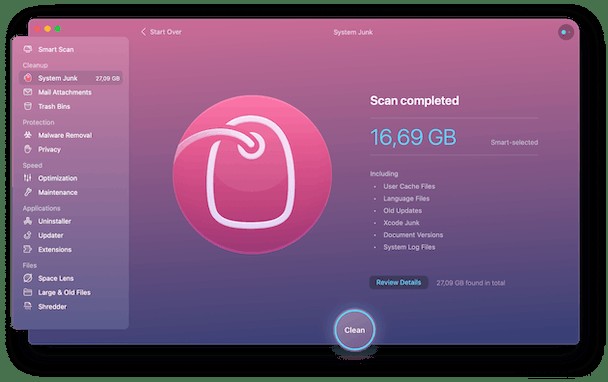
In wenigen Sekunden wird Ihr Mac von nicht benötigten Systemdaten, einschließlich defekter Einstellungsdateien, bereinigt. Wenn Sie nur die fehlerhaften Einstellungen entfernen möchten, wählen Sie vor dem Klicken auf „Bereinigen“ die Option „Details überprüfen“, aktivieren Sie nur das Kontrollkästchen „Beschädigte Einstellungen“ und klicken Sie dann auf „Bereinigen“. CleanMyMac X macht das Zurücksetzen von Systemeinstellungsdateien auf dem Mac unglaublich einfach. Und es macht auch noch eine Menge mehr. Hier können Sie mehr darüber lesen.
Wenn Sie die Mac-Systemeinstellungsdateien jedoch lieber selbst entfernen möchten, sehen Sie sich den Abschnitt unten an.
Manuelles Löschen von Systemeinstellungsdateien auf dem Mac
Wie finde ich die Systemeinstellungen auf einem Mac? Alle Einstellungsdateien werden in [Your Home Folder]/Library/Preferences gespeichert Normalerweise benannten sie auf diese Weise:
com.[Name des Softwareanbieters].[Name der Anwendung].plist
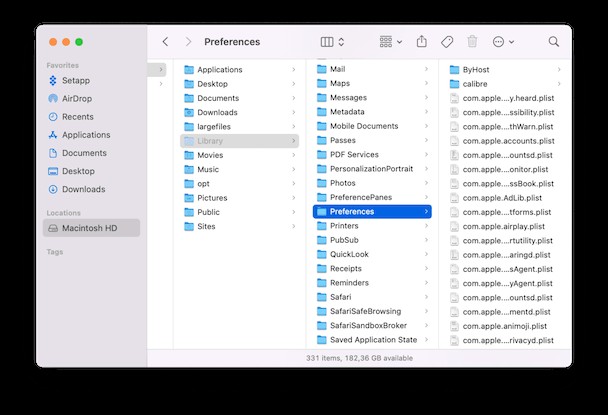
Wenn Sie nun eine Anwendung haben, die nicht richtig funktioniert, können Sie die entsprechende Einstellungsdatei im oben genannten Ordner finden und von dort entfernen. Beim nächsten Start der Anwendung wird eine Standardversion dieser Datei neu erstellt und sie beginnt dann ordnungsgemäß zu funktionieren. Wenn dies jedoch nicht geschieht, kann es eine gute Entscheidung sein, die defekte Einstellungsdatei zurückzulegen – sie können etwas temperamentvoll sein. Es wird dringend empfohlen, dass Sie eine Kopie der Einstellungsdatei erstellen, bevor Sie sie löschen, nur für den Fall, dass etwas schief geht.
Um also unnötige Systemeinstellungen (oder Einstellungsdateien, die Ihre Anwendung stören) zu entfernen, überprüfen Sie Folgendes:
~/Library/Preferences
…Systemordner. Öffnen Sie dazu ein Finder-Fenster, drücken Sie Befehlstaste-Umschalt-G und geben Sie das Obige ein. Beachten Sie jedoch, dass an diesem Ort gespeicherte Elemente für Ihr System und seine Funktionsweise unglaublich wichtig sein können, also sollten Sie 100% sicher, welche Dateien Sie löschen werden.
Aber auch hier empfehlen wir Ihnen, sich CleanMyMac X anzusehen – es macht das Reparieren und Entfernen defekter Einstellungsdateien auf Ihrem Mac so einfach wie nur möglich.
Wir hoffen, dieser Artikel hat Ihnen geholfen zu verstehen, was Mac-Systemeinstellungen sind und wie Sie Systemeinstellungsdateien auf einem Mac löschen.